Win10从17713(慢)升级到17738(慢)版系统教程
1、Windows10家庭版从17713(慢)升级到17738(慢)版系统教程
第一阶段:升级前的准备工作。
初始化:
Windows 10 Insider Preview 10.0.17738.1000 (RS5_RELEASE)
状态:正在初始化...
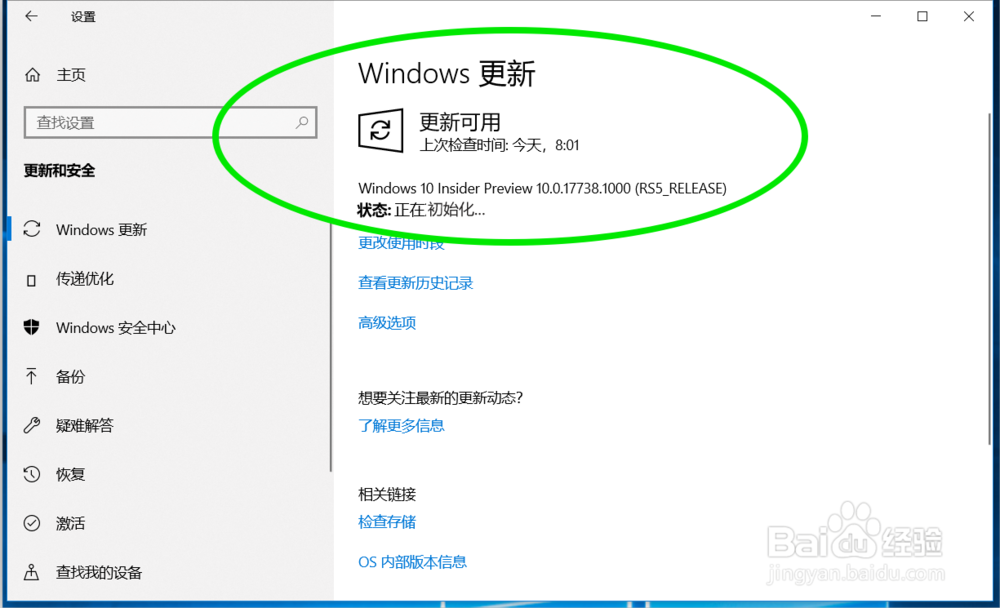
2、准备下载:
Windows 10 Insider Preview 10.0.17738.1000 (RS5_RELEASE)
状态:正在准备下载 0% ~ 100%

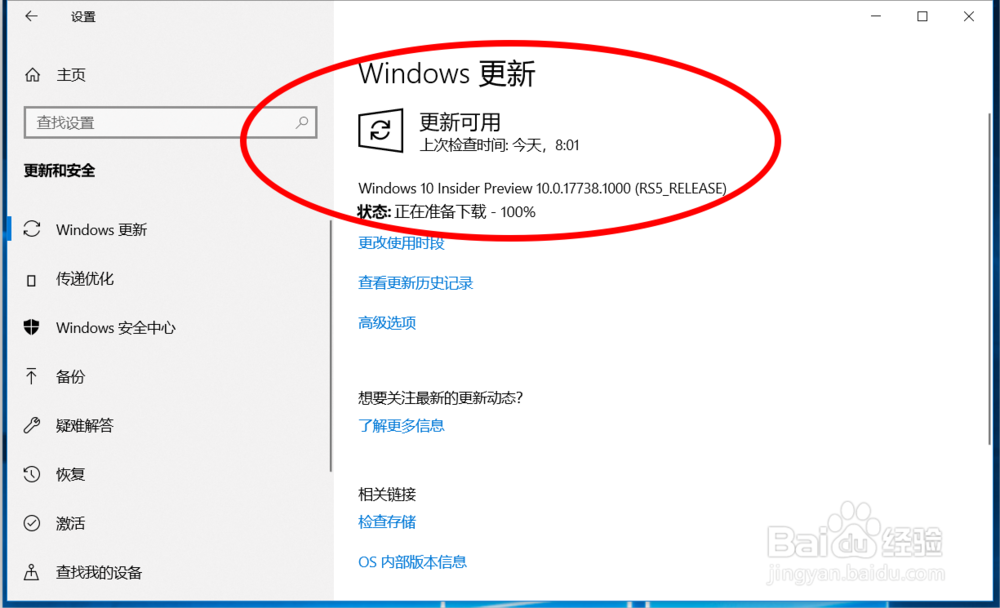
3、准备安装:
Windows 10 Insider Preview 10.0.17738.1000 (RS5_RELEASE)
状态:正在准备安装 0% ~ 100%


4、下载:
Windows 10 Insider Preview 10.0.17738.1000 (RS5_RELEASE)
状态:正在下载 0% ~ 100%


5、安装:
Windows 10 Insider Preview 10.0.17738.1000 (RS5_RELEASE)
状态:正在安装 0% ~ 100%


6、重启:
Windows更新 - 需要重启
Windows 10 Insider Preview 10.0.17738.1000 (RS5_RELEASE)
状态:正在等待重启
我们点击:立即重新启动
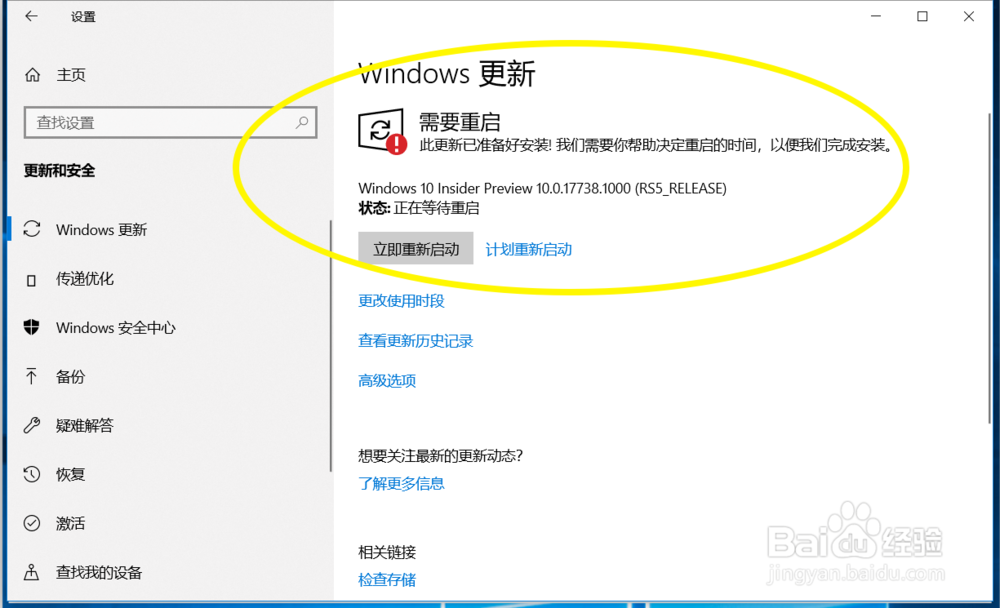
7、第二阶段:更新Windows 10 Insider Preview 10.0.17738.1000 (RS5_RELEASE)系统文件。
电脑重启以后,显示:
正在配置 Windows 10 更新

8、当Windows 10 配置更新到100%以后,电脑重启,再进入Windows 10 Insider Preview 10.0.17738.1000 (RS5_RELEASE)复制文件步骤;


9、复制文件到30%时,电脑再次重启,进入 安装功能和驱动程序 步骤;

10、安装功能和驱动程序 到75%时完成,电脑第三次重启,进入系统 优化设置 步骤;

11、优化设置到100%时,电脑最后一次重新启动,输入登录密码,再进入一系列最后的系统文件准备操作:
嗨,别来无恙啊!
我们已经发布了针对你电脑的一些更新。
这可能需要几分钟
......
然后进入系统桌面,在Windows 设置 - 更新和安全,可以看到:
Windows 更新
恭喜你,你刚刚安装了最新功能更新。

12、点击:查看更新历史记录,可以看到:
Windows 10 Insider Preview 10.0.17738.1000 (RS5_RELEASE)
于 2018/8/24 星期五 成功安装

13、以上即:Windows10家庭从17713(慢)升级到17738(慢)版系统的教程, 供参考。(注意:此为慢速通道升级)